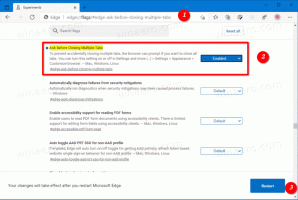Windows 10 Takviminde Çalışma Haftası Günlerini Belirtin
Windows 10 Takviminde Çalışma Haftası Günleri Nasıl Belirlenir
Windows 10, kutudan çıkar çıkmaz önceden yüklenmiş bir Takvim uygulamasına sahiptir. Başlat menüsünde bulunur. Bazen, Microsoft Store'dan güncellemeler alır. Önemli etkinlikleri, randevuları, tatilleri vb. saklamak için yalnızca basit bir takvim uygulamasına ihtiyaç duyanlar için kullanışlıdır. Hafta görünümü için çalışma günlerinin ne olduğunu belirlemeye izin verir. Diğer günler gizlenecektir. Bu oldukça kullanışlı bir özellik.
Reklamcılık
Windows 10 Takvimi destekler aşağıdaki görünümler:
- Gün görünümü: Gün görünümü varsayılan olarak tek bir günü gösterir. Gün'ün yanındaki aşağı oku tıklarsanız, 1, 2, 3, 4, 5 veya 6 günü aynı anda görüntülemeyi seçebilirsiniz.
- Çalışma haftası: Çalışma haftası görünümü, çalışma günü olarak tanımladığınız günleri size gösterir.
- Hafta: Hafta görünümü, ayarlarda haftanın ilk günü olarak seçtiğiniz günden başlayarak yedi günü gösterir.
- Ay: Ay görünümü size varsayılan olarak bir takvim ayını gösterir. Aşağı kaydırırsanız, bir seferde beş hafta görüntüleyebilirsiniz.
- Yıl: Yıl görünümü size bir bakışta tüm bir takvim yılını gösterir. Randevuları veya etkinlikleri Yıl görünümünde görüntüleyemezsiniz.
Çalışma Haftası görünümünü özelleştirmek için Windows 10 Takvim için çalışma günlerini nasıl belirleyeceğiniz aşağıda açıklanmıştır. Devam etmeden önce Çalışma Haftası görünümünü etkinleştirmek iyi bir fikirdir.
Çalışma Haftası Görünümünü Etkinleştirin
- Takvim uygulamasını çalıştırın.
- Üç noktalı menü düğmesine tıklayın.

- Fareyle "Hafta" öğesinin üzerine gelin.

- Aşağı ok simgesine tıklayın ve 'Çalışma Haftası'nı seçin.

Bitirdiniz.

Şimdi haftamızın çalışma günlerini değiştirelim.
Windows 10'da Takvim uygulaması için Hafta Numaralarını Etkinleştirmek için,
- Takvim uygulamasını şuradan başlatın: Başlat menüsü.

- Sol bölmedeki Ayarlar simgesine tıklayın (dişli simgeli düğme).

- Ayarlar'da, üzerine tıklayın Takvim Ayarları.

- Çalışma Haftasındaki Günler altında, sizin için çalışma günleri olan günleri etkinleştirin (kontrol edin). Haftanın diğer günlerini devre dışı bırakın (işaretini kaldırın).

- Artık Takvim ayarlarını kapatabilirsiniz.
Bitirdiniz!
Not: Windows 10 için Posta ve Takvim, Outlook, Exchange ve Office 365 hesaplarını desteklerken, bunlar Outlook veya Outlook.com'dan ayrı uygulamalardır.
bulabilirsin Microsoft Store'da Posta ve Takvim uygulaması.
İlgili Makaleler:
- Windows 10'da Takvim uygulaması için Hafta Numaralarını Etkinleştir
- Windows 10'da Takvimde Yeni Etkinlik Oluşturun
- Windows 10 Takviminde Haftanın İlk Gününü Değiştirin
- Cortana'nın Windows 10'da Kişilere, E-postaya ve Takvime Erişmesini Engelleyin
- Windows 10'da Takvime Uygulama Erişimini Devre Dışı Bırakın
- Windows 10'da Takvim Ajandasını Devre Dışı Bırakın
- Windows 10 Takviminin ulusal tatilleri göstermesini sağlayın